Съдържание
Този урок съдържа инструкции за отстраняване на грешка 0xc190012e в Windows 10 Update: "Feature update to Windows 10, version 1903 failed with error 0xc190012e". Грешката 0xc190012e се появи на стар лаптоп Sony Vaio (VGN-SR39VN) с 4 GB RAM и инсталиран SSD диск Kingston 240 GB, когато се опитах да го обновя от Windows 10 v1809 до v1903.

Ако се сблъскате с грешка 0xc190012e при опит да инсталирате Windows 10 Feature Update версия 1903, следвайте инструкциите по-долу, за да я разрешите.
Как да поправя: Windows 10 v1903 Актуализация се провали с грешка 0xc190012e.
Стъпка 1. Извършете почистване на диска.
1. В Windows Explorer щракнете с десния бутон на мишката върху "Local Disk disk (C:)" и изберете Имоти .
2. Щракнете върху Почистване на диска бутон.
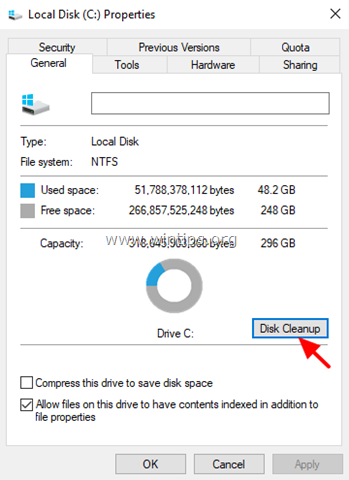
3. В прозореца "Почистване на диска" щракнете върху Почистване на системните файлове .
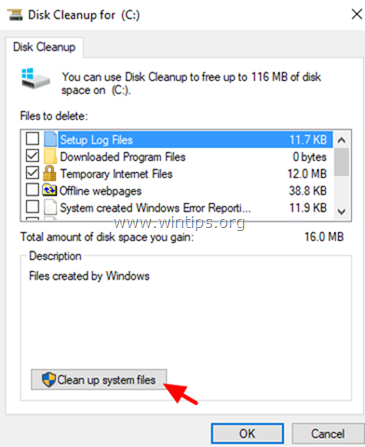
4. Отбележете следните файлове за изтриване и щракнете върху OK :
- Windows Update Cleanup (Почистване на Windows Update). Windows Defender Antivirus (Антивирусна програма на Windows). Изтеглени програмни файлове. Временни интернет файлове. Предишни инсталации на Windows. Кошница. Временни файлове. Временни инсталационни файлове на Windows.
5. Когато бъдете попитани, щракнете върху Изтриване на файлове.
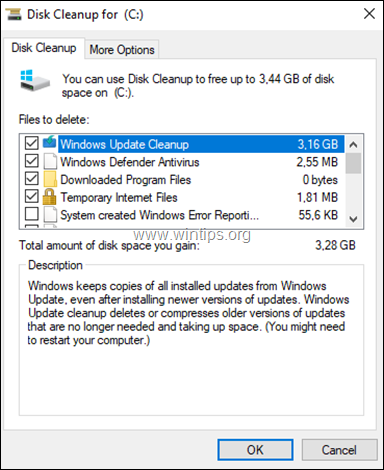
Стъпка 2. Инсталирайте най-новата актуализация на сервизния стек за Windows 10 v1809.
1. Изтеглете и инсталиране на най-новата актуализация на сервизния стек за Windows 10 версия 1809, според инсталираната архитектура на Windows 32 или 64bit.
Стъпка 3. Инсталирайте кумулативната актуализация за Windows 10 v1809.
1. Изтеглете и инсталирайте най-новата кумулативна актуализация за Windows 10 версия 1809 в зависимост от инсталираната архитектура на Windows 32 или 64bit.
2. След инсталиране на кумулативната актуализация, рестартиране на вашия компютър.
3. Навигирайте до Начало -> Настройки -> Актуализация и сигурност и опитайте да инсталирате Windows 10 Feature Update версия 1903. Ако актуализацията не успее да се инсталира отново, преминете към следващата стъпка.
Стъпка 4. Инсталирайте Windows 10 v1903 от ISO файла.
1. Отидете на сайта за изтегляне на Windows 10 и щракнете върху Изтеглете инструмента сега за създаване на инсталационна медия на Windows 10.
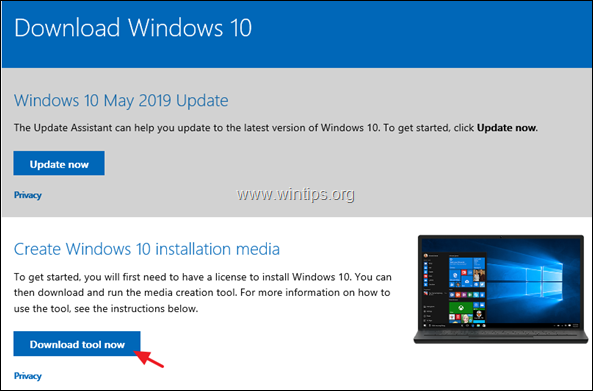
2. Изберете да Изпълнявайте "Инструмент за създаване на медии" и след това Приемане на условията на лиценза.

3. Изберете "Създаване на инсталационна медия...за друг компютър" и щракнете върху Следваща

4. Кликнете върху Следваща в опциите "Изберете език, архитектура и издание".
5. Изберете да изтеглите Windows 10 в ISO файл и щракнете върху Следваща .
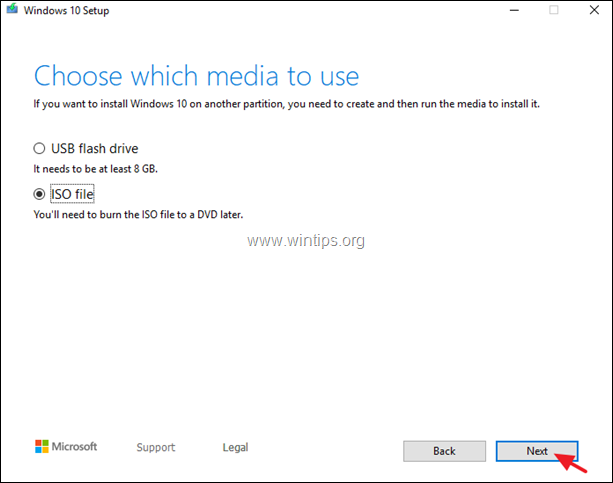
5. Изберете място за съхраняване на ISO файла на Windows 10 и щракнете върху Запазете .
6. Сега изчакайте, докато изтеглянето приключи, и когато това стане, щракнете върху Завършете .
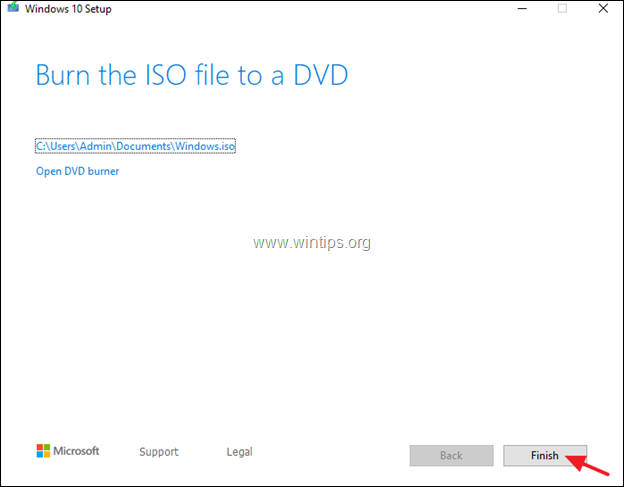
7. Навигирайте до мястото, където сте записали ISO файла, и щракнете два пъти върху ISO файла, за да го монтирате.
8. След това кликнете два пъти върху настройка приложение
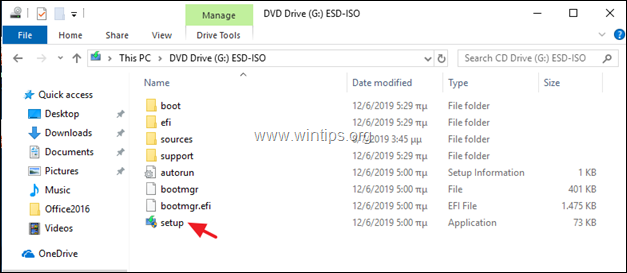
9. Кликнете върху Следваща на първия екран, приемете условията на лиценза и след това щракнете върху Инсталиране на , за да стартирате инсталирането на функционалната актуализация за Windows 10 версия 1903,
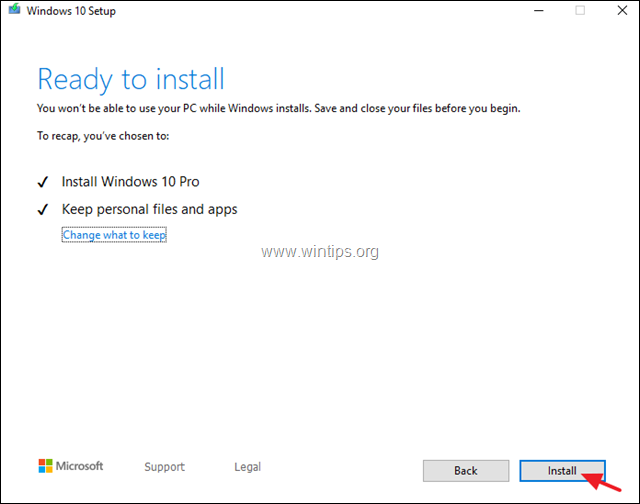
10. Обикновено актуализацията ще бъде инсталирана без проблем. Ако все пак не успее, следвайте инструкциите в стъпка 5 по-долу, за да поправите грешките в системните файлове на Windows, след което отново приложете същите стъпки отначало.
Стъпка 5. Отстраняване на грешки, свързани с корупция в Windows, с помощта на инструменти DISM и SFC.
1. Отворете командния ред като администратор. За да направите това:
1. В полето за търсене въведете: cmd or команден ред
2. Щракнете с десния бутон върху команден ред (резултат) и изберете Стартирайте като администратор .
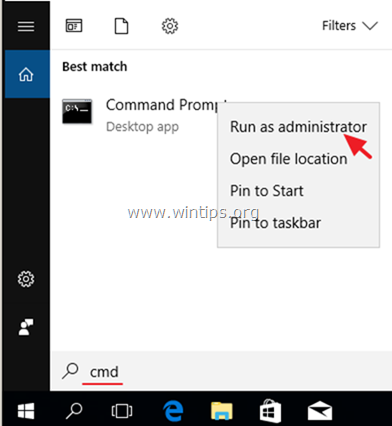
2. В прозореца с команден ред въведете следната команда и натиснете Въведете:
- Dism.exe /Online /Cleanup-Image /Restorehealth
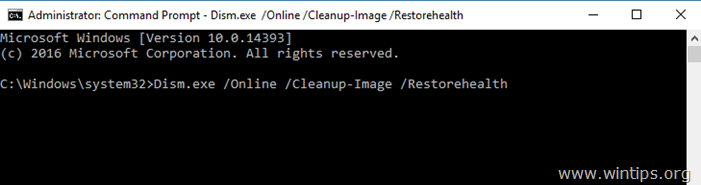
3. Бъдете търпеливи, докато DISM ремонтира паметта на компонентите. Когато операцията приключи (трябва да бъдете информирани, че повредата на паметта на компонентите е била поправена), подайте тази команда и натиснете Въведете :
- SFC /SCANNOW
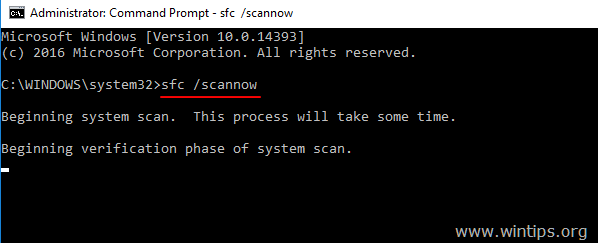
4. Когато сканирането на SFC приключи, рестартиране на вашия компютър.
5. Опитайте да актуализирате системата си. Ако актуализацията на Windows 10 v1903 не се инсталира отново, изпълнете отново стъпките по-горе (отначало) или архивирайте файловете си и извършете нова инсталация на Windows 10
Това е! Уведомете ме дали това ръководство ви е помогнало, като оставите коментар за опита си. Моля, харесайте и споделете това ръководство, за да помогнете на другите.

Анди Дейвис
Блог на системен администратор за Windows





